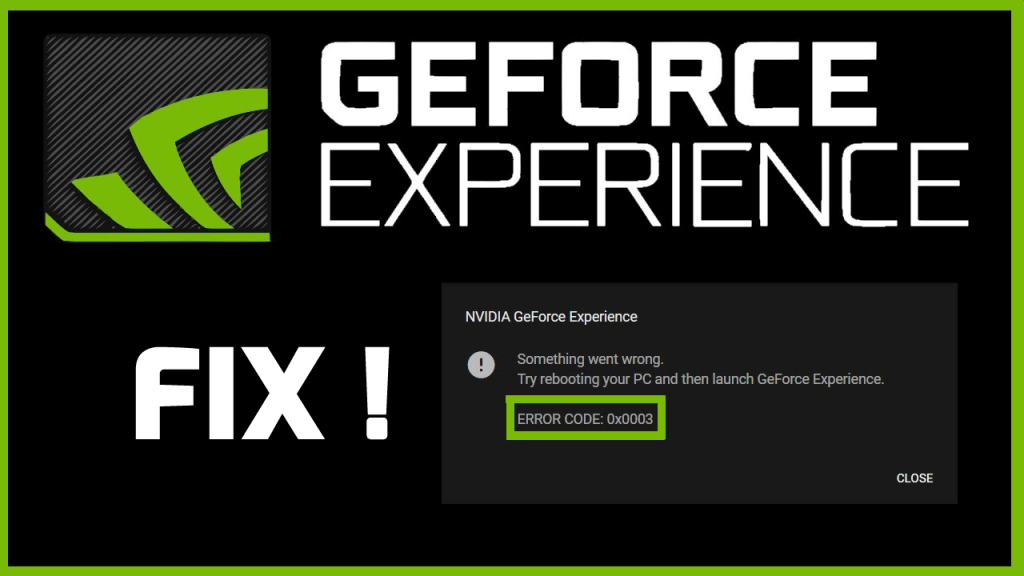
Sammanfattning: Får du GeForce Experience felkod 0x0003 på din Windows 10-dator? Oroa dig inte!! Gå bara igenom den här artikeln och prova de 5 bästa och enkla korrigeringarna i den här artikeln för att lösa Nvidia-felkoden: 0x0003 .
NVIDIA GeForce Experience är en kompletterande applikation till GeForce GTX-grafikkortet som ger ett enkelt gränssnitt för PC-spelare. GeForce Experience är också mycket användbar för att optimera spelinställningar.
Men det finns så många Windows-användare som rapporterar felkoden 0x0003 när de försöker öppna GeForce Experience på sin dator. Dessa användare kan inte längre använda funktionerna i NVIDIA GeForce Experience eftersom de kraschar och skickar felkoden 0x0003 .
I de flesta fall får användarna dessa felmeddelanden:
Något gick fel. Testa att starta om GeForce Experience .
Något gick fel. Testa att starta om din dator och starta sedan GeForce Experience. FELKOD: 0x0001
Något gick fel. Testa att starta om din dator och starta sedan GeForce Experience. FELKOD: 0x0003
Det kan finnas ett antal anledningar till att få den här NVIDIA GeForce Experience-felkoden 0x0003 . Så låt oss gå och hitta anledningarna.
Vad orsakar NVIDIA Experience Error Code: 0x0003?
Följande är några av de viktigaste orsakerna som kan orsaka GeForce Experience-felkoden 0x0003 på din Windows 10 PC/laptop :
- När Nvidia Telemetry Services inte tillåts interagera med skrivbordet kan det uppstå detta problem med Nvidia GeForce Experience.
- Skadad eller skadad Nvidia-drivrutin är också en av huvudorsakerna till NVIDIA-felkod: 0x0003 på Windows 10-dator.
- När Windows-uppdateringen stör GPU-drivrutinen. Många användare har rapporterat att de började uppleva Nvidia GeForce Experience-felkoden 0x0003 efter att Windows uppdaterats automatiskt.
- Nvidia-tjänsterna körs inte – När obligatoriska Nvidia-tjänster är inaktiverade på datorn kan du möta detta GeForce Experience-fel på din dator
- När nätverksadaptern har fastnat i ett visst tillstånd, visas även denna felkod på datorn.
Får du också något av dessa felmeddelanden med felkoden 0x0003 på din Windows 10-dator ? Sedan får du inte panik och följ bara lösningarna som ges i den här artikeln för att bli av med GeForce Experience felkod 0x0003 .
Hur kan du fixa NVIDIA GeForce Experience Error Code 0x0003?
Fix 1: Tvinga omstart av Nvidia Services
I vissa av fallen är Nvidia-tjänster inaktiverade som standard, och det kan orsaka GeForce Experience-felkoden 0x0003 på din Windows 10-dator.
För att fixa GeForce Experience-felkoden 0x0003 , försök att tvinga omstart av Nvidia-tjänsterna som Nvidia Network Service Container, Nvidia Local System Container, Nvidia Display Service, etc. Följ dessa steg för att göra detta:
- Öppna dialogrutan Kör genom att trycka på Windows + R -tangenten
- Skriv services.msc i rutan Kör för att öppna fönstret Tjänster
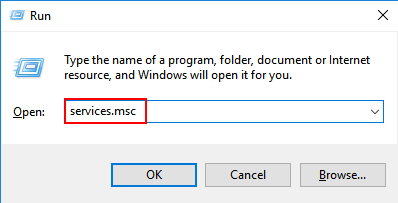
- Leta upp alla Nvidia-tjänster och högerklicka på var och en av dem och välj alternativet Starta om
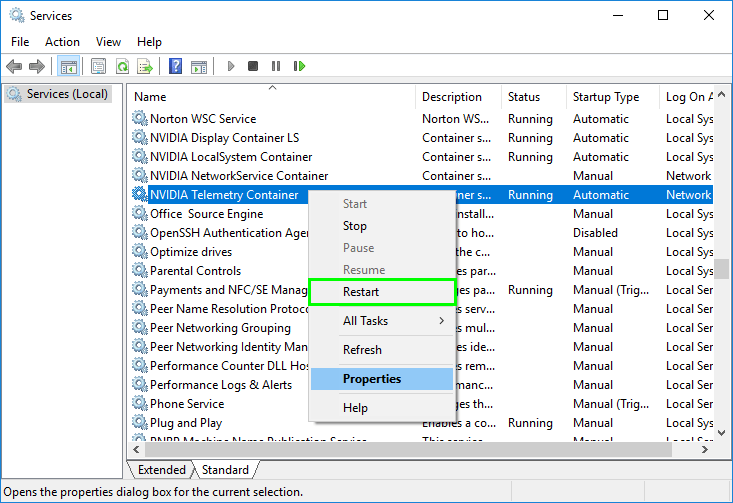
- Om Nvidia - tjänsterna inte körs eller startas högerklickar du på den och väljer Startalternativ
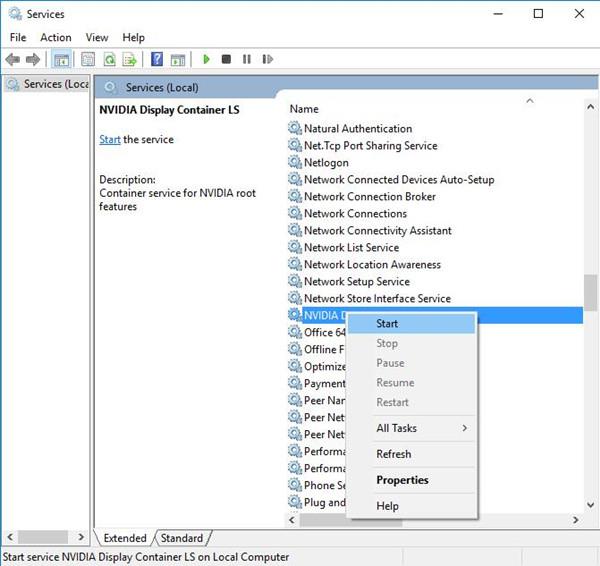
Fix 2: Tillåta Nvidia Telemetry Services att interagera med skrivbordet
För att fixa Nvidia GeForce-upplevelsefelkod 0x0003, se till att alla Nvidia Telemetry-tjänster är i driftläge och att alla tjänster tillåts interagera med skrivbordet.
Många användare har rapporterat att användningen av det här tricket hjälpte dem att fixa problemet med GeForce-upplevelsefelkod 0x0003 på Windows 10-dator.
Här är steg för att tillåta Nvidia Telemetry Services att interagera med skrivbordet:
- Tryck på Windows + R-tangenten för att öppna dialogrutan Kör
- Skriv services.msc i dialogrutan Kör och klicka på OK- knappen för att öppna fönstret Services
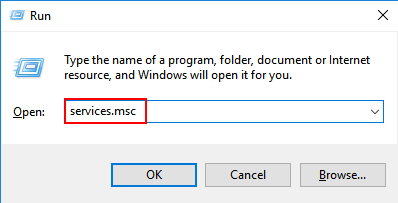
- Leta reda på Nividias telemetribehållare i fönstret Tjänster
- Högerklicka på Nividia Telemetry Container och välj Egenskaper
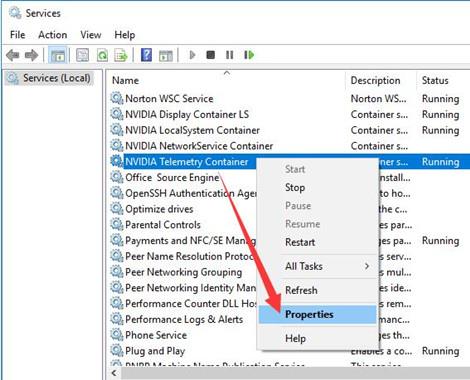
- I fönstret Egenskaper för Nividia Telemetry Container, gå till fliken Logga in
- Markera rutan Tillåt tjänsten att interagera med skrivbordet
- Klicka på knappen Verkställ för att göra ändringarna och klicka sedan på knappen OK
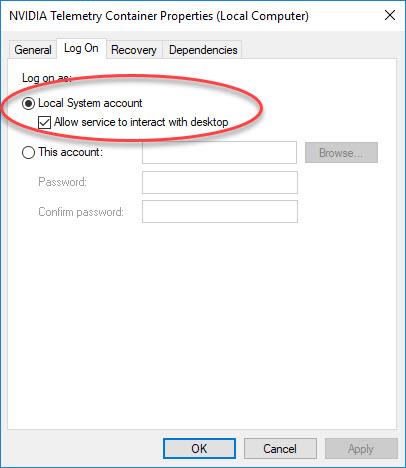
Fix: Något gick fel. Testa att starta om GeForce Experience – 2
- Gå tillbaka till Tjänster - fönstret och leta upp nedanstående tjänster och högerklicka på var och en av dem och välj Startalternativ
Nvidia Display Service
Nvidia lokal systembehållare
Nvidia Network Service Container
Efter att ha utfört alla dessa steg, kontrollera om felkoden 0x0003 är löst eller inte.
Fix 3: Återställ nätverksadapter
Om ovanstående lösningar inte fungerade för dig kan du prova den här lösningen. Enligt många berörda användare hjälpte återställningen av nätverksadaptern till dess standardkonfiguration dem att fixa GeForce Experience-felkod 0x0003 på Windows 10-dator .
Du kan återställa nätverksadaptern genom att använda kommandot Winsock Reset. Följ alla steg nedan för att utföra denna lösning:
- Gå till Windows- sökrutan och skriv Kommandotolken
- Högerklicka på kommandotolken och välj Kör som administratör
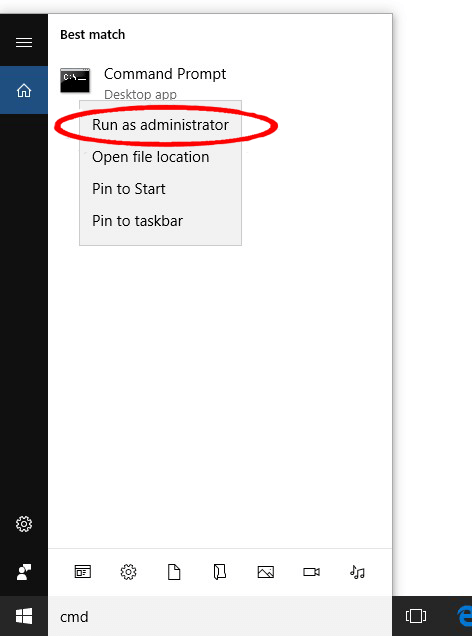
- För att tillåta administratörsbehörigheter, klicka på Ja -knappen i fönstret Användarkontokontroll som uppmanas
- Skriv nu följande kommando i kommandotolken och tryck på Enter- tangenten:
netsh winsock återställning
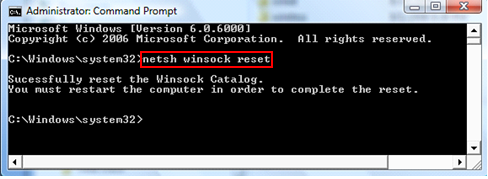
- När du har kört och bearbetat det här kommandot, starta om din dator
Fix 4: Installera om Nvidia-komponenter
Ibland blir Nvidia-komponenter skadade och orsakar felkod 0x0003. I det här fallet kan du fixa Nvidia GeForce Experience-felkod 0x0003 genom att installera om GeForce Experience, inklusive alla Nvidia-drivrutiner.
Här är stegen för att installera om varje Nvidia-komponent på Windows 10-dator:
- Gå till Windows Start- knappen.
- Klicka på Inställningar
- Välj apparna i Windows-inställningarna
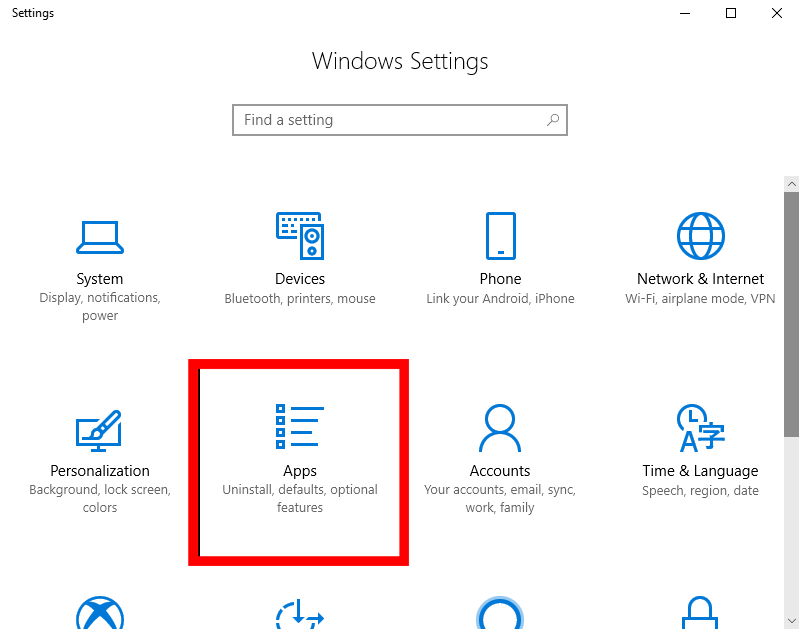
- Nu i fönstret Appar och funktioner får du en lista över alla appar som är installerade på din dator.
- Leta upp den första applikationen som publicerades av Nvidia Corporation och högerklicka på den och klicka på alternativet Avinstallera
- På liknande sätt finns andra applikationer som tillhandahålls av Nvidia Corporation och varje Nvidia-applikation , avinstallera den sedan
- Starta nu om datorn.
- Efter att ha startat om systemet, gå till Nvidias officiella webbplats och ladda ner GeForce Experience.
- Följ instruktionerna på skärmen för att installera om GeForce Experience på din dator. Det kommer också att installera alla saknade drivrutiner.
När du har installerat GeForce Experience, starta om datorn och kontrollera om problemet med Nvidia GeForce Expression är åtgärdat eller inte. Om felet kvarstår, gå till nästa lösning.
Fix 5: Uppdatera Nvidia-grafikdrivrutinen
Om inget av ovanstående hjälper dig att fixa Nvidia GeForce Experience-felkod 0x0003, kan det vara möjligt att det här problemet orsakas av den skadade GPU-drivrutinen. För att åtgärda det här problemet måste du därför uppdatera Nvidia-grafikkortsdrivrutinen.
För att göra detta, följ dessa steg:
- Tryck på Windows + R-tangenten för att öppna rutan Kör
- Skriv devmgmt.msc i dialogrutan Kör och klicka på knappen Ok för att öppna fönstret Enhetshanteraren
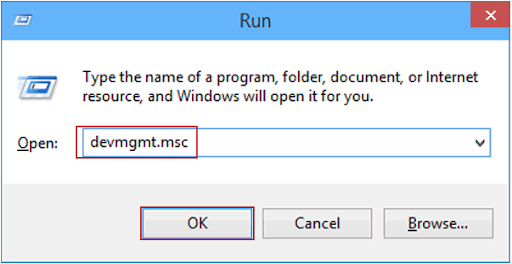
- I fönstret Enhetshanteraren klickar du på skärmadaptrar för att expandera avsnittet
- Högerklicka på Nvidia-grafikkortet och välj Uppdatera drivrutin
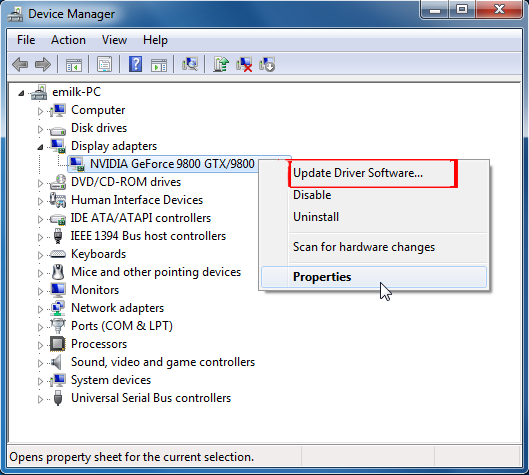
- Klicka nu på Sök automatiskt efter uppdaterad drivrutinsprogramvara för att uppdatera drivrutinen automatiskt
När uppdateringsprocessen är klar, starta om datorn och kontrollera om felkoden 0x0003 är åtgärdad eller inte.
Alternativ metod:
Om du inte vill använda den manuella metoden för att uppdatera enhetsdrivrutiner på din Windows 10 PC/laptop, försök sedan med Driver Easy . Det är ett automatiskt verktyg som uppdaterar alla drivrutiner på din dator automatiskt.
Få drivrutin Enkelt att uppdatera enhetsdrivrutinerna automatiskt
Om felet inte åtgärdas, avinstallera och installera om Nvidia-grafikkortsdrivrutinen manuellt. För att göra detta, följ stegen nedan:
- Tryck på Windows + I-tangenten för att öppna Windows-inställningarna
- Klicka på apparna
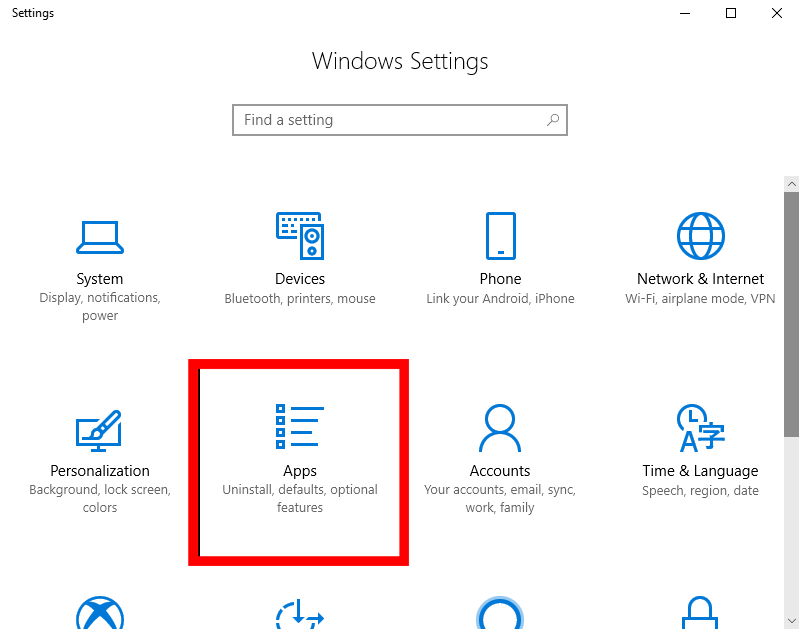
- I fönstret Appar och funktioner , leta reda på installationen publicerad av Nvidia Corporation och högerklicka på den och klicka på knappen Avinstallera
- När du har avinstallerat Nvidia-produkten startar du om din dator
- Besök nu här och ställ sedan in GPU-modellen, produktserien, OS-versionen och språket.
- Klicka på knappen Sök . Nu får du en lämplig drivrutin enligt dina krav och klickar sedan på knappen Ladda ner
- När du har laddat ner drivrutinen följer du instruktionerna på skärmen för att installera drivrutinen på din dator
Vanliga frågor om NVIDIA GeForce Experience:
Vad betyder felkod 0x0003 på NVIDIA?
Felkod 0x0003 på Nvidia betyder att det här programmet har kraschat och att din NVIDIA-grafikkortsdrivrutin är skadad. Det här problemet kan enkelt åtgärdas genom att avinstallera och installera om NVIDIA-komponenterna eller genom att uppdatera NVIDIA-grafikkortsdrivrutinen.
Om du inte vet hur du installerar om NVIDIA-komponenten eller uppdaterar drivrutinsprogramvaran, följ sedan stegen i Fix 4 respektive Fix 5 i den här artikeln.
Varför får jag ett felmeddelande - något gick fel. Testa att starta om GeForce Experience?
Det finns olika anledningar till att få detta NVIDIA GeForce Experience-felmeddelande. När det finns ett kompatibilitetsproblem med din Windows-version, skadad installation eller när grafikkortsdrivrutiner blir inaktuella, börjar NVIDIA GeForce Experience att krascha och genom detta fel.
Så om du står inför det här problemet, försök sedan lösningarna i den här artikeln för att lösa det här problemet.
Är NVIDIA GeForce Experience nödvändigt?
NEJ. NVIDIA GeForce Experience är inte nödvändigt för smidigt spelande på din dator eftersom det inte är en standarddrivrutin. Men den här applikationen är användbar eftersom den erbjuder verktyg för att förbättra spelupplevelsen, justera grafikinställningar och uppdatera grafikdrivrutiner.
Så det är helt upp till dig om du vill installera den här applikationen eller inte. Men ja det är definitivt inget tvång att ha denna applikation på din dator.
Jag får ständigt fel på GeForce Experience. Så är det OK att avinstallera GeForce Experience?
Ja, det är helt okej att avinstallera NVIDIA GeForce Experience om du upplever problemen rygg mot rygg. NVIDIA GeForce Experience är bara till för att optimera spelet och för en bättre spelupplevelse är det inte standarddisplaydrivrutinen.
Rekommenderad lösning – Åtgärda olika PC-fel och problem
Om din dator går långsamt eller om du upplever flera envisa fel på din PC, och du är trött på att fortsätta lösa dessa problem manuellt, kan du försöka åtgärda sådana problem med PC Repair Tool .
Detta reparationsverktyg är designat av proffs som fixar flera fel och problem på din PC och får den att fungera precis som en ny.
Allt du behöver göra är att ladda ner det här verktyget så skannar det din dator, upptäcker alla fel och åtgärdar dem automatiskt.
Det fixar fel, såsom register, DLL, uppdatering, BSOD, spel, reparerar skadade systemfiler, förhindrar virus/skadlig programvara från PC och mycket mer.
Skaffa PC Repair Tool för att fixa PC-fel och -problem
Slutsats
När vi kom till slutet av den här artikeln är du nu väl medveten om orsakerna och lösningarna för Nvidia GeForce Experience felkod 0x0003 .
Du kan enkelt övervinna det här problemet och fixa felkod: 0x0003 på Windows 10-dator genom att följa de 5 enkla metoderna som jag har nämnt i den här artikeln.
Lycka till!!!

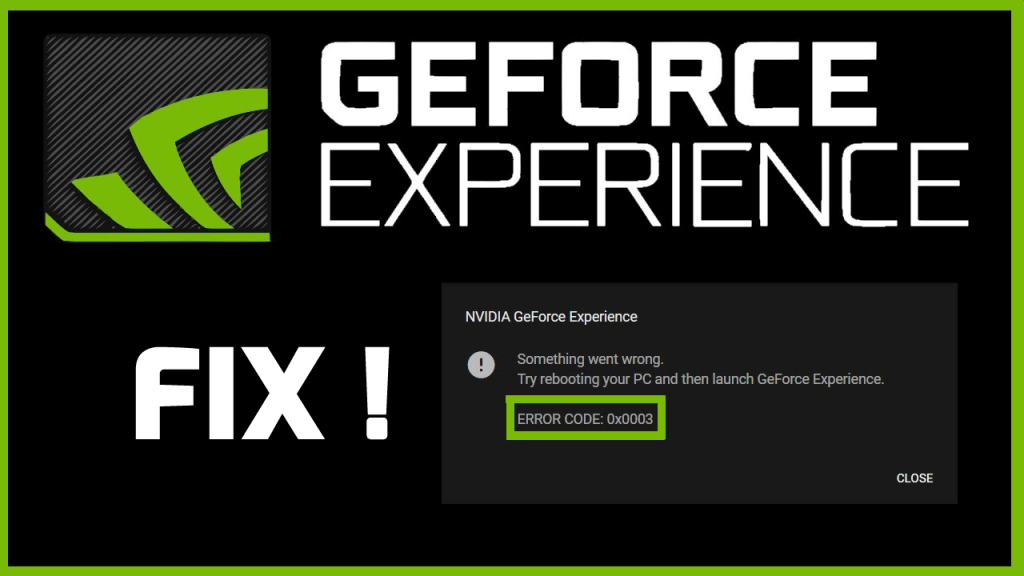
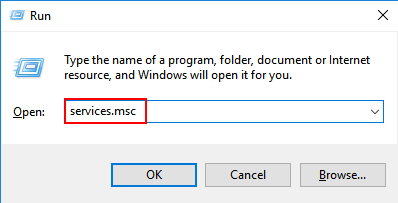
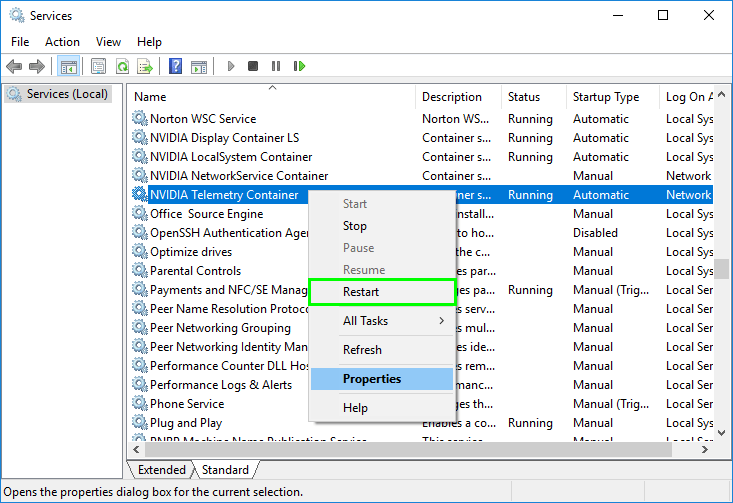
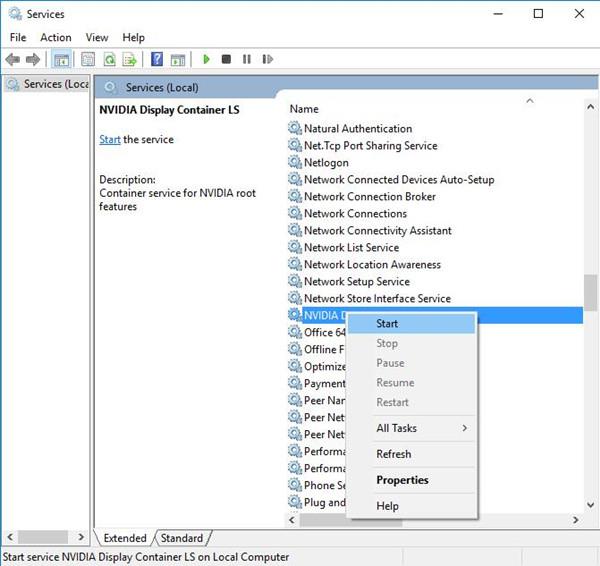
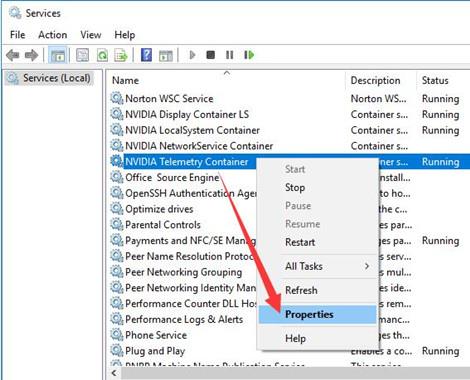
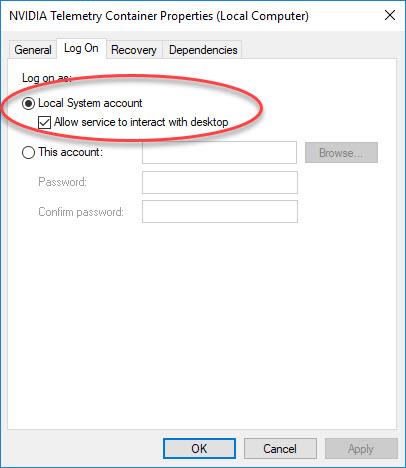
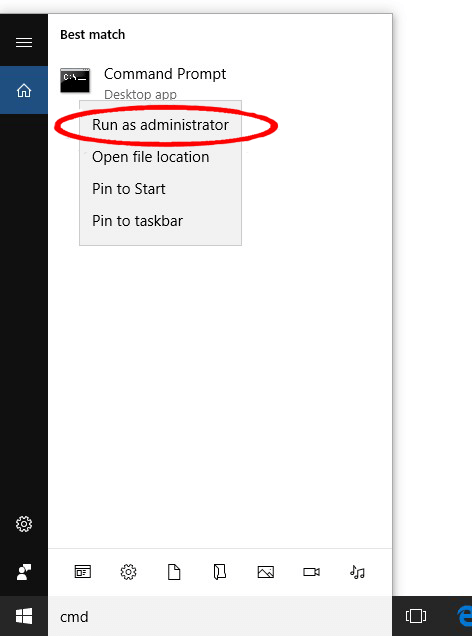
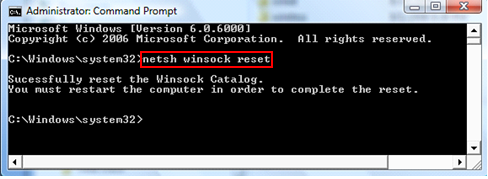
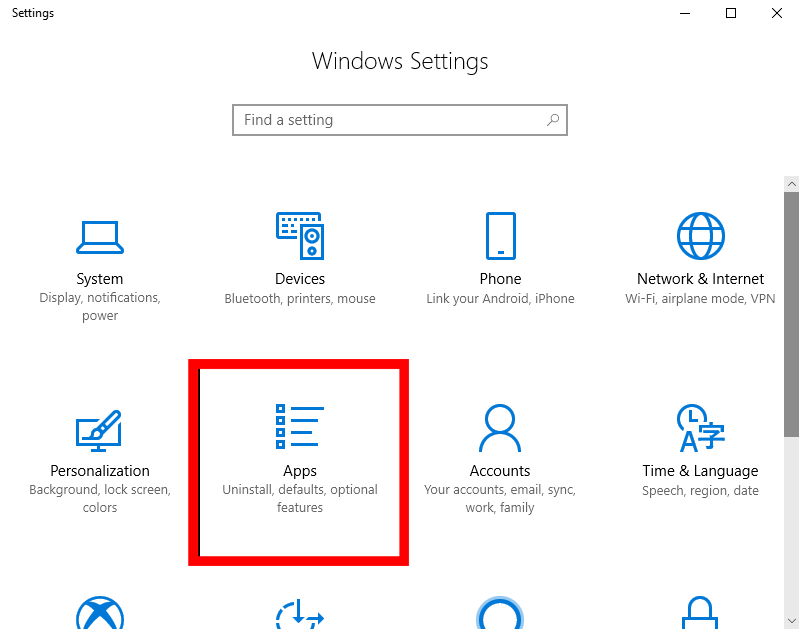
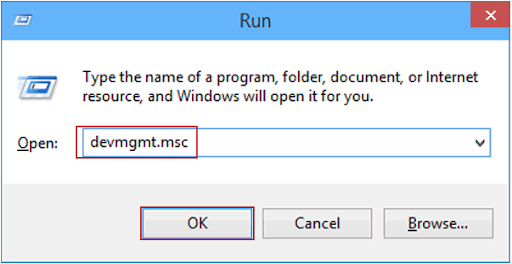
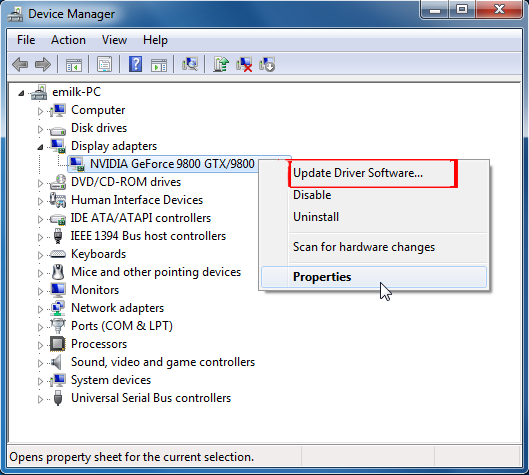



![[100% löst] Hur åtgärdar jag meddelandet Fel vid utskrift i Windows 10? [100% löst] Hur åtgärdar jag meddelandet Fel vid utskrift i Windows 10?](https://img2.luckytemplates.com/resources1/images2/image-9322-0408150406327.png)




![FIXAT: Skrivare i feltillstånd [HP, Canon, Epson, Zebra & Brother] FIXAT: Skrivare i feltillstånd [HP, Canon, Epson, Zebra & Brother]](https://img2.luckytemplates.com/resources1/images2/image-1874-0408150757336.png)